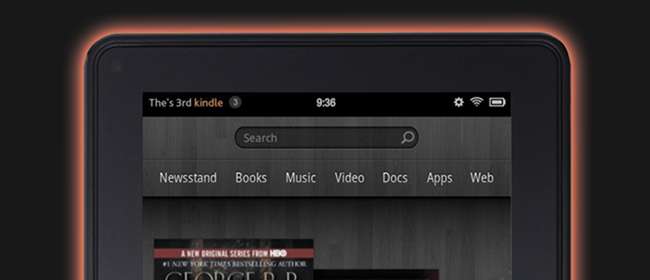
Vi fikk vår Kindle Fire for noen dager siden, og siden da har vi stukket, stappet og generelt prøvd å finne ut hvordan vi kan bryte det. Før du går ut og kjøper din egen, kan du sjekke ut vår grundige gjennomgang.
Merk: Denne anmeldelsen er ekstremt lang, så vi har delt den opp på flere sider. Du kan bruke navigasjonskoblingene eller knappene nederst til å bla mellom sidene.
Maskinvaren
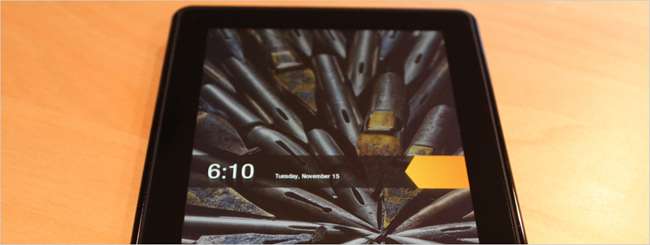
Når du har tatt opp nettbrettet, vil du oppdage at det er litt tyngre enn du skulle tro for størrelsen, men på ingen måte for tungt. Ryggen føles gripende, som om den er gummiaktig eller noe, og den har generelt en god følelse i hånden. Skjermen har en oppløsning på 1024 × 600 med 169 piksler per tomme, noe som betyr at teksten på skjermen er veldig skarp og lett å lese, selv når den er veldig liten. IPS-teknologien (in-plane switching) for skjermen fungerer bra, og du kan generelt se skjermen tydelig fra en vinkel.
Sammenlignet med iPad er Kindle Fire litt tykkere på kantene, men på grunn av dimensjonene kan du plassere enheten i en pelslomme i anstendig størrelse, eller til og med baklommen på Gap-jeansene mine ... selv om jeg følte meg latterlig å gå rundt med nettbrettet som stikker ut av buksene mine sånn. Å kunne legge nettbrettet i kappelommen, gjør det absolutt mer sannsynlig at jeg bærer den utenfor huset - det er noe irriterende ved å måtte gå inn på en kaffebar med iPad i hånden.

Fra venstre til høyre: iPad, Kindle Fire, Kindle (3) Tastatur, Kindle Touch
Det er bare en enkelt knapp, merkelig plassert nederst ... selv om alle de andre Kindle-enhetene har av / på-knappen nederst, føles det bare galt at en av / på-knapp på en nettbrett plasseres der i stedet for øverst til høyre som nesten annenhver enhet der ute. Det andre problemet med knappen i den posisjonen er at du ikke kan lene nettbrettet stående uten saken, du må snu den opp ned. Det er et (veldig) mindre problem som sannsynligvis løses ved å sette Kindle i lærvesken, men vi hadde ikke en mens vi testet.

Høyttalerne er øverst på enheten, og de er ynkelige. Selv maksimalt kan du ikke høre dem veldig godt - denne enheten var tydelig designet for å brukes med øretelefoner. Det er ingen maskinvarevolumkontroller, som noen ganger føles feil, men siden du ikke får uventede (høye) telefonsamtaler på brannen, er det sannsynligvis ikke så farlig. Volumkontrollene er bare et trykk unna mesteparten av tiden, skjult bak innstillingene.

Berørings-teknologien er der enheten går i stykker - mens du går gjennom menyene, føles det veldig lett av på en eller annen måte, som om det ikke har blitt kalibrert riktig. Det er ikke et problem overalt, men karusellnavigasjonen som ser så pen ut er der du vil merke det med en gang: det ser aldri ut til å stoppe der du vil ha det. Vi håper at Amazon kan fikse dette i en fremtidig oppdatering, men selv om ikke, er det ikke en deal-breaker, bare en irritasjon.
Kanskje den viktigste faktoren når du vurderer en nettbrett er batterilevetid, og brannen er ikke forferdelig, men du vil definitivt merke at du ikke får iPadens solide 10 timer heller. Den er vurdert til 8 timers lesing eller 7,5 timer med videoavspilling med trådløs av. Problemet med å holde trådløs av, selvfølgelig, er at enheten er designet for å strøm video og annet innhold i stedet for å spille det lokalt, gitt de ganske små interne 8 GB minne (6 GB brukbare) og mangel på utvidelsesspor. I testingen, etter 4 timer med streaming av filmer fra den gratis Prime-delen, var batterilevetiden på 38%. Med Wi-Fi av er batterilevetiden litt bedre, og du kan få litt over 7 timer. I realistisk bruk vil du sannsynligvis kunne bruke det normalt (på / av) hele dagen uten problemer.
Noen få andre merknader: Det er ingen hjemmeknapp for maskinvare. Du kan montere Kindle Fire som en stasjon, og kopiere eventuelle filer du vil til den enkelt. Det har også allerede blitt forankret.

Spesifikasjoner
Siden alle nørder elsker spesifikasjoner, her er Kindle Fire-spesifikasjonene, direkte fra Amazon :
- Vise: 7 ″ multitouch-skjerm med IPS-teknologi (in-plane switching) og antireflekterende behandling, 1024 x 600 piksler med 169 ppi, 16 millioner farger.
- Størrelse: 7,5 ″ x 4,7 ″ x 0,45 ″ (190 mm x 120 mm x 11,4 mm).
- Vekt: 14,6 gram (413 gram).
- Oppbevaring: 8 GB internt (omtrent 6 GB tilgjengelig for brukerinnhold). Det er nok for 80 apper, pluss 10 filmer eller 800 sanger eller 6000 bøker.
- Batteritid: Opptil 8 timer kontinuerlig lesing eller 7,5 timer videoavspilling, med trådløs av.
- Ladetid: Fulladet på omtrent 4 timer.
- Og i: 802.11b, 802.11g, 802.11n, WEP, WPA, WPA2. Støtter ikke ad-hoc-nettverk.
- USB: USB 2.0 (mikro-B-kontakt)
- Lyd: 3,5 mm stereolydkontakt, toppmonterte stereohøyttalere.
- Innholdsformater som støttes: Kindle (AZW), TXT, PDF, ubeskyttet MOBI, PRC native, Audible (Audible Enhanced (AA, AAX)), DOC, DOCX, JPEG, GIF, PNG, BMP, non-DRM AAC, MP3, MIDI, OGG, WAV , MP4, VP8.
Merknader: Sammenlignet med iPad, som har en skjerm på 1024 × 768 oppløsning, er det mange flere piksler per tomme. Det er ingen mikrofon, kamera, Bluetooth eller GPS, og ingen mulighet for 3G. Lagringen virker veldig liten, men når du tenker på at enheten primært er ment for streaming av innhold, er det ikke så stort av en avtale.
Det gode, det dårlige og hva som helst
Vi har skrevet opp en veldig fullstendig gjennomgang av omtrent alle funksjoner, så du bør fortsette å lese de neste sidene. Hvis du ikke vil gjøre det, er her vårt samlede sammendrag for deg:
God
- Pris: Det er bare $ 199, mindre enn halvparten av den billigste iPad.
- Den er fullstendig integrert med Amazons innhold: musikk, videoer osv.
- Boklesing er flott innendørs.
- Formfaktoren er veldig fin, den passer i en kappelomme.
- Har mange apper og spill.
- Det er allerede rotfestet, og du kan installere apper uten sanksjon manuelt uten å rote.
Dårlig
- Den er tregere, mindre, og batterilevetiden tilsvarer ikke iPad.
- Det er ingen Google Maps, Gmail, Google Voice eller noen Google-apper.
- Det er bare USA for øyeblikket.
- Det er ikke noe kamera, ingen hjemmeknapp, veldig liten intern lagring.
- Mye færre apper enn iPad.
- Hvis du liker å lese ute, vil det ikke være morsomt.
Bør du kjøpe det?
Det kommer an på. Hvis formfaktoren ikke er viktig for deg, hater du ikke Apple, og du har mange penger, er iPad 2 et bedre valg. Hvis du vil lese hvor som helst, inkludert sollys, bør du gjøre det skaff deg e-ink Kindle Touch .
Ellers kan den Kindle Fire er en veldig fin, kapabel nettbrett som kan gjøre det meste du vil ha.
Merk: vi har nettopp fått tak i Nook Tablet, og vi kommer til å legge ut våre tanker om det de neste dagene.
Starter det
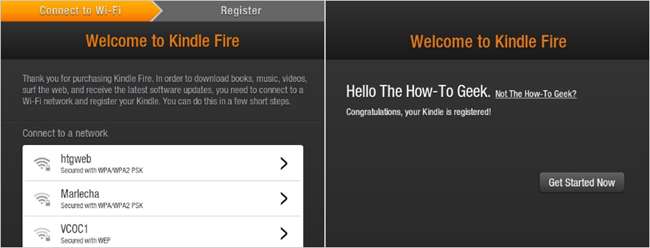
The Fire er pakket enkelt, med ingenting mer enn en strømledning og enheten. Det er ingen brukerhåndbok å lese, og du trenger ikke å koble den til datamaskinen. Alt du virkelig trenger å gjøre er å slå på saken, og det er her du finner en veldig hyggelig oppstartsopplevelse. Hvis du kjøpte Kindle Fire gjennom Amazon-kontoen din (i motsetning til en gave fra noen andre), er installasjonsopplevelsen nesten øyeblikkelig - bare koble til Wi-Fi-nettverket ditt, så er du ferdig. Hvis nettbrettet ditt var en gave, må du logge på i stedet, men det er bokstavelig talt alt som er til det.
Velkomstskjermene fører deg gjennom brukergrensesnittet og forklarer hvordan du bruker de forskjellige grunnleggende funksjonene for å komme i gang. Det er ikke det at grensesnittet er veldig forvirrende - men det er definitivt en fin touch og gir den generelle opplevelsen. Vi overlot enheten til en ikke-geek iPad-bruker uten å vise dem velkomstskjermene, og det var et minutt eller to forvirring mens vi prøvde å forstå hvordan det hele fungerer, så disse skjermene er en fin touch.
Den øverste navigasjonslinjen lar deg få tilgang til alt Amazon-skyinnholdet ditt veldig raskt - eller få tilgang til Amazon-butikken for å kjøpe mer innhold. Enten du går inn i bøker, musikk, video, aviskiosk eller apper, blir innholdet opprinnelig lagret i Amazon-kontoen din, og kan enten streames eller lastes ned til enheten. The Fire er tross alt en portal til Amazons innholdsnettverk.
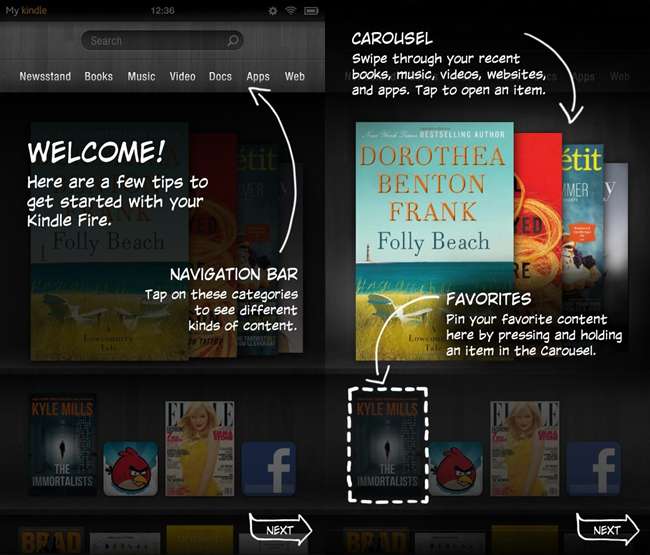
Karusellen inneholder alt det siste innholdet ditt, noe som er litt rart på noen måter. Du ser alle bøkene du har kjøpt, selv om de ikke er lastet ned til enheten. Du ser ikke all musikken din her, bare den siste musikken du har spilt, appene du har brukt, og den viser det siste nettstedet du besøkte. Du kan feste noen av disse til favorittfeltet nederst, noe som er ganske mye hvordan du får tilgang til de ofte brukte ikonene - bruk av karusellen er mer en nyhet enn noe annet, og når du bruker enheten mer du Det ender med at jeg ikke en gang bryr meg om det mesteparten av tiden.
I stedet for en maskinvareknapp, gir Fire deg en Hjem-knapp for programvaren som er som oftest på skjermen, men oftere enn ikke, er den skjult bak et trykk på skjermen. Dette er en av de mindre tingene som veldig fort blir irriterende, spesielt når du blir fanget bak et spill eller en app som ikke presenterer hjemmeknappen for deg. Det er en grunn til at Apple-enheter med knapp hating fortsatt har en startknapp - du trenger en måte å komme tilbake til startskjermen med et enkelt trykk. Det er et stort tilsyn av Amazon, og forhåpentligvis inneholder deres neste nettbrett en knapp.
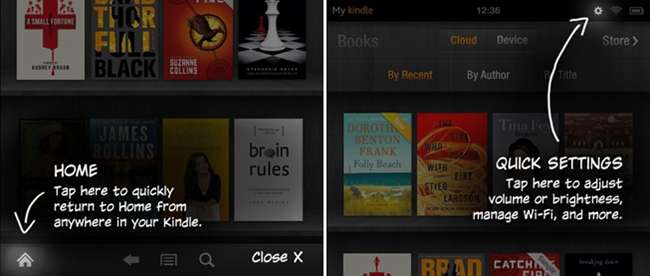
Du får tilgang til innstillingene ved å trykke øverst til høyre på skjermen, der du kan aktivere / deaktivere Wi-Fi, justere lysstyrken eller administrere volumet, siden det ikke er volumknapper for maskinvare. For det meste fungerer dette bra, men hvis du bruker et spill, vil du ende opp med å finne volumkontrollene et annet sted. Som mange av våre grep om nettbrettet, er det et mindre problem, men likevel tar disse små inkonsekvensene fra den generelle opplevelsen.
Du kan også bruke innstillingsmenyen til å tvinge enheten til å synkronisere eller låse skjermretningen. Hvis du har spilt musikk, ser du sangen som spilles for i tillegg til musikkontroller, noe som er ganske praktisk - forutsatt at du bruker en av de vanlige Kindle-appene som lar deg raskt komme til innstillingene.
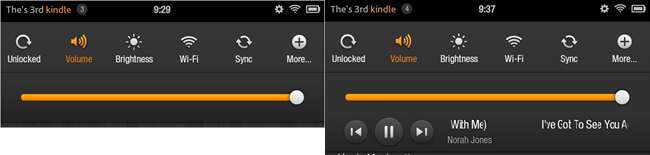
Når du er forbi velkomstskjermene, kan du umiddelbart begynne å bruke enheten. Søkeboksen lar deg søke gjennom alt biblioteksinnholdet ditt - det vil si bøker, musikk eller annet som er lagret på enheten, eller til og med innholdet som er lagret i Amazon-skyen. Du vil finne deg selv å bruke dette mest for å finne musikk, siden det er mer fornuftig å bla gjennom boksamlingen din ved å klikke Bøker øverst - skjermen er organisert av nylige bøker, og hvis du er noe som meg, vil du bare fest favorittbøkene dine til favorittfeltet.
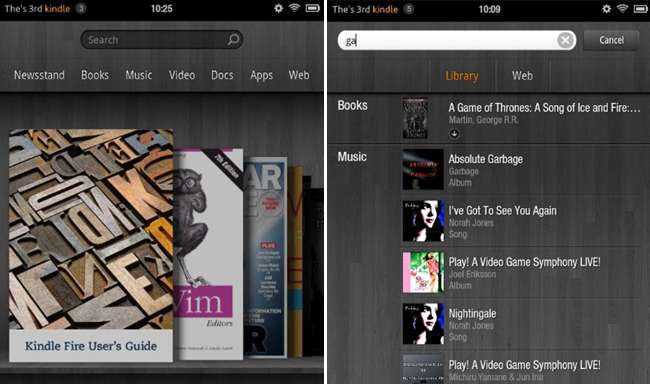
Berøringsnavigasjonen på enheten er anstendig, og ofte bare bra, men noen ganger har vi opplevd det irriterende. Det mest irriterende på hele enheten er faktisk karusellen på startskjermen, som er innstilt feil på en eller annen måte - du snurrer den litt, og den fortsetter å bla. Prøv å stoppe på et bestemt element, så finner du deg selv på neste element nesten hver gang.
Tastaturet føles litt for sakte, og mens det er anstendig i portrettmodus (til venstre), har det i liggende modus et mellomrom som er forskjøvet enda lenger til venstre, så vi fant oss selv å trykke på periodetasten i stedet for mellomromstasten. Det er ikke ubrukelig, det vil bare ta litt tilvenning. Du vil også oppdage at det på enkelte skjermer, spesielt søkskjermen, er litt tregt på grunn av siden som oppdateres.
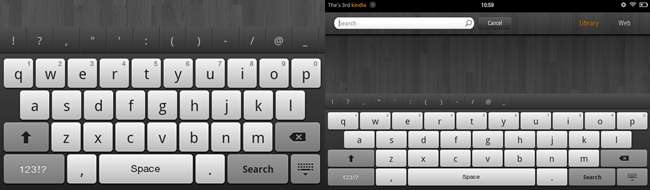
I motsetning til de fleste Android-enheter, sveiper du ikke ned for å komme til varslingsruten - i stedet ser du en opptelling øverst til venstre med antall varsler du har for øyeblikket, og du må trykke for å få ned ruten. Dette fungerer greit mesteparten av tiden, men gjør det definitivt litt mindre brukervennlig. Hvis du har en rekke applikasjoner åpne og musikk som spilles, vil tellingen omfatte både pågående oppgaver og varsler, noe som gjør det forvirrende å forstå om antallet betyr at du har et nytt varsel eller ikke. De fleste Android-enheter kommer rundt denne forvirringen ved å plassere ikoner øverst til venstre, men det ser du ikke her. Og ja, akkurat som alle Kindle-enheter, kan du overføre filer til enheten ved å bare koble den til en datamaskin, der den er montert som en stasjon.
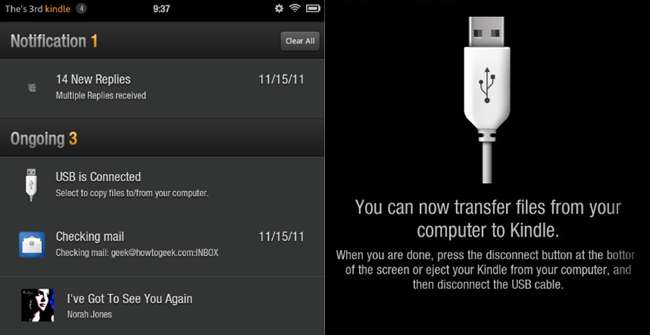
Kindle 3-eiere vil være begeistret over å se at låseskjermsparerne er hyggelige - det er ikke flere skumle bilder av Emily Dickinson å bli tvunget til å se på. Det er en raritet: det spiller ingen rolle hvilken retning du holder på enheten, låseskjermen vil alltid være den samme. Så selv om du bruker brannen i liggende modus, må du låse opp via portrett. Det er egentlig ikke et problem, bare interessant, siden enheten lar deg rotere den helt opp ned, og den vil snu skjermen for deg.
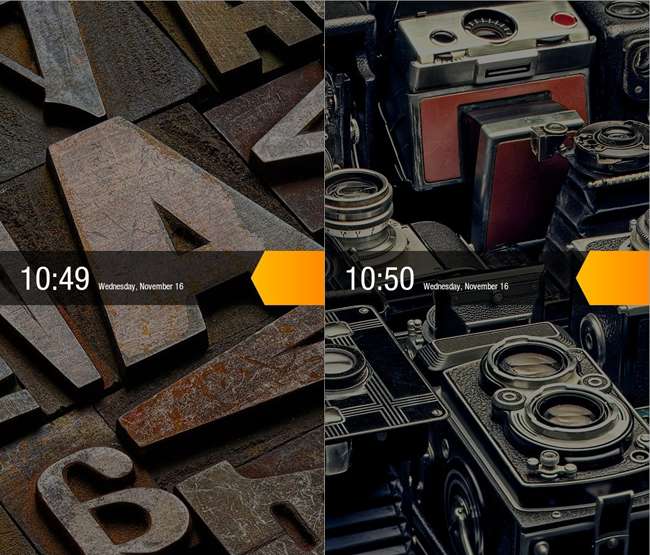
<- Forrige side: Starte den og førsteinntrykk
Bruke tenne for lesing

Akkurat som alle andre tenne har ilden en solid leseopplevelse. Gå til Bøker-delen, så ser du en ganske standard bokhyllevisning med alle dine kjøpte bøker. Du kan raskt laste ned noen av bøkene til enheten, og begynne å lese dem med en gang. Hvis du har et stort antall bøker i samlingen din, er det definitivt mye lettere å navigere med berøring i stedet for å bruke knapper eller e-blekkvisningen på de forrige enhetene.
Når du kommer til den faktiske lesevisningen, presenteres den på fullskjerm med et sveip for å bytte side, noe som fungerer ganske bra med mindre du går veldig raskt gjennom sidene, hvor du vil merke litt stamming, men det fungerer bra generelt. Ved å trykke på skjermen vises kontrollvisningen, som lar deg raskt bla i boken, søke, endre skriftstørrelse eller få tilgang til menyen.
Navigasjonsmenyen er et område der brannen definitivt er en stor forbedring i forhold til e-ink Kindles - du kan enkelt komme deg hvor som helst i boka, inkludert alle bokmerkene og notatene dine, som dukker opp der på skjermen. Ekstremt nyttig for sakprosabøker du kanskje har merket med massevis av notater. Noe som bringer oss til et godt punkt - Brannen er mye bedre for sakprosa generelt, siden du kanskje raskt vil bla gjennom til en seksjon, eller åpne dem på jevnlig basis.
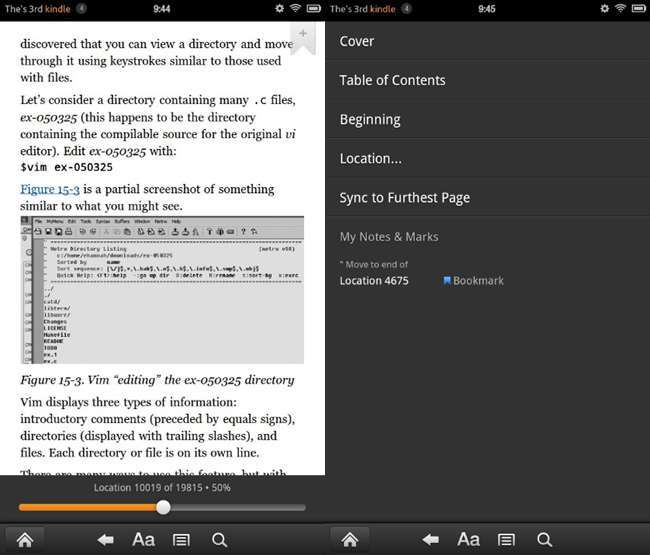
Spille musikk på tenne
Hvis du har brukt Amazons Cloud Player på nettet eller andre enheter, vil du bli kjent med opplevelsen på Kindle Fire. Du kan få tilgang til hele musikksamlingen din, streame den fra serverne sine, laste ned til hurtigbuffer på enheten eller kjøpe ny musikk i butikken. Spilleren fungerer bra i enten liggende eller stående modus, og du kan spille musikk i bakgrunnen.
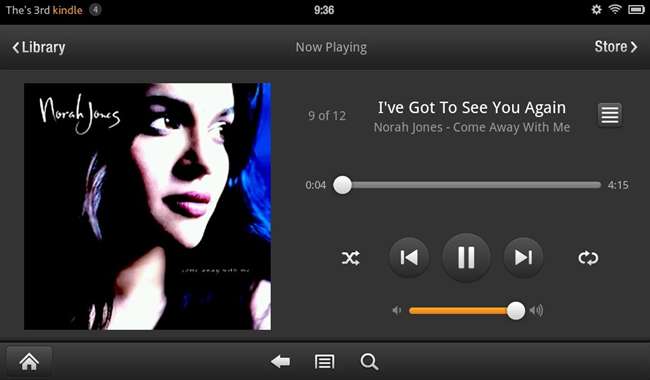
Å kjøpe musikk er nesten for enkelt - når du har søkt i butikken etter det du leter etter, klikker du på kjøp, og den blir levert til skystasjonen din umiddelbart. Du kan gå til et av albumene og begynne å spille med en gang, eller laste det ned til enheten.

Det å være i stand til å lytte til musikk på samme enhet som du leser en bok, er veldig nyttig, spesielt hvis du tar ilden på et fly.
Streaming (og nedlasting) video
Gå til Video-delen, og hvis du er Prime-medlem, får du umiddelbart tilgang til en stor samling gratis video som kan streames til enheten. Dette inkluderer show som Lost og The Wonder Years sammen med mange andre. Hvis det ikke passer, er det også et mye større antall videoer som kan leies eller kjøpes, selv om det er litt inkonsekvent - noen titler kan bare leies, noen er 24 timer og andre er 48 timer.
The Fire kan ikke spille ekte HD-video, i det minste ikke i henhold til Amazons spesifikasjoner - det som er interessant er at hvis du klikker for å se kompatible enheter, blir Fire oppført der. Standardvideoen ser imidlertid bra ut på skjermen, og presenteres i widescreen-format. Hvis du leier noe i HD, kan du se på Fire i standard def, eller se det på datamaskinen eller TVen i high def i stedet.
Laster ned
Hvis du leier eller kjøper en film eller TV-episode, kan du laste den ned til enheten for senere visning. Når du har lastet ned en video, har du enten 24 eller 48 timer til å se den før den utløper, noe som gjør det litt ubeleilig å laste opp nettbrettet med filmer før en tur, siden du ikke vil kunne se dem på vei tilbake, forutsatt at du vil feriere i mer enn en dag. Det er definitivt bra nok for en lang flytur, og du kunne last den inn igjen før du går tilbake, selv om hotellets Wi-Fi sannsynligvis vil ta evig tid å laste ned filmen. Siden det ikke er massevis av intern lagring, vil du bare kunne laste ned omtrent 10 filmer på en ellers tom Kindle - hvis du har lastet ned mange apper, magasiner og musikk, kan det være 5 eller færre filmer .
Det beste alternativet, som nerd, er å rive dine egne filmer og kopiere dem over USB-kabelen. Det rare er at de ikke vises i Video-delen, du må få tilgang til dem gjennom Galleri-applikasjonen i stedet. På denne måten kan du også kontrollere bithastigheten og størrelsen på filene hvis du vil, slik at du får plass til mer på stasjonen.
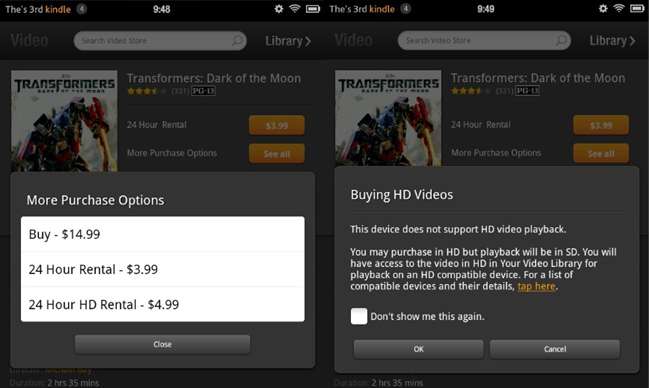
Bla gjennom Kindle Fire-nettleseren "Silk"
Mye har blitt gjort av Silk-nettleseren på Kindle Fire, og begynner med mye sprøytenarkoman om hvor raskt det kommer til å være. Den viktigste fordelen for nettleseren, ifølge markedsføringsdokumentasjonen, er at den bruker kraften fra Amazons sky for å komprimere og optimalisere sider slik at alt er mye raskere.
Oppdater: Husk å lese oppfølgingsinnlegget ditt, der vi forklarer hvordan lage nettleseren * faktisk * rask .
I testingen som vi har gjort i løpet av den siste dagen eller to siden vi fikk Fire, er nettopplevelsen ikke så rask som man håper. Amazon hevder at dette er fordi deres cachealgoritme ennå ikke er grunnet, men vi tester dette på et 35/35 Mb FIOS-nettverk her, så det skal ikke ha noe å si. Rulling av sider er litt nervøs, og skjermen ser ut til å ha akkurat feil størrelse for mange nettsteder - som våre, som helt klart vil trenge å være standard til mobiltemaet for Kindle-lesere. Fanen surfer føles bare som bortkastet skjermplass, spesielt i liggende modus.
Til sammen klager til side, er nettleseren til Fire ganske nøyaktig det du håper på hvis du ignorerte all sprøytenarkoman. Det fungerer bra, viser sider om så vel som et lite nettbrett skal til, og har alle de vanlige Android-funksjonene som Del side-alternativet, som raskt lar deg dele siden via e-post, Twitter, Facebook, Evernote eller hvilke applikasjoner du har har installert som støtter funksjonen.
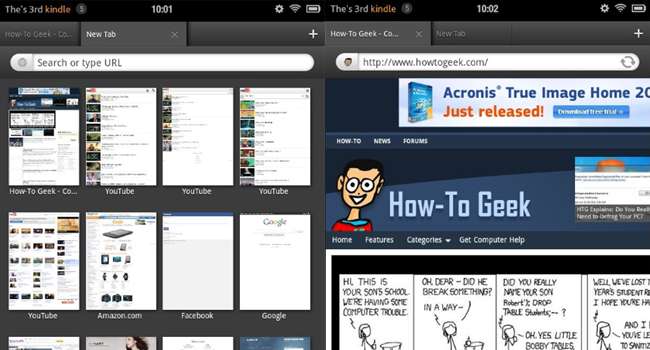
Når du ruller nedover siden, skjuler det adresselinjen, men det er fortsatt mange bortkastede piksler på skjermen.
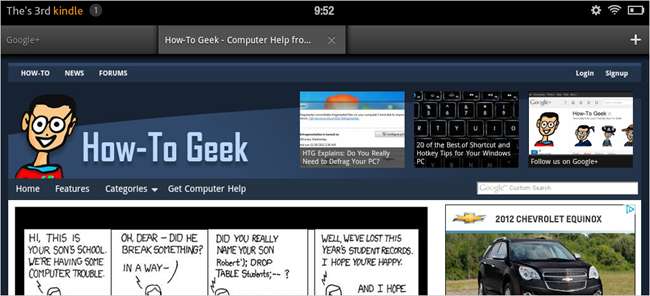
Send e-post på Kindle Fire
Denne enheten er ikke designet for e-post. Det er et innebygd program som støtter Gmail, Hotmail, Yahoo, IMAP, men det er ikke det beste programmet - spesielt hvis du er vant til den utmerkede Gmail-applikasjonen på alle Android-telefoner. Du har ikke tilgang til kontaktene dine med mindre du eksporterer dem manuelt fra Gmail og kopierer dem til enheten ved hjelp av USB-kabelen, det skaper rare etiketter i Gmail, og det vet ikke innfødt hvordan man håndterer tilpassede domener i Gmail uten finjustering.
Den er imidlertid funksjonell, og den støtter Push for levering av e-post, slik at du får varsler i topplinjen når e-post kommer inn. Du kan selvfølgelig slå av dette i innstillingene. Hvis du bruker en Exchange-server, må du ta et annet program fra appmarkedet.

<- Forrige side: Egentlig bruker Kindle (lesing, video, musikk, surfing, e-post)
Lese aviser og blader
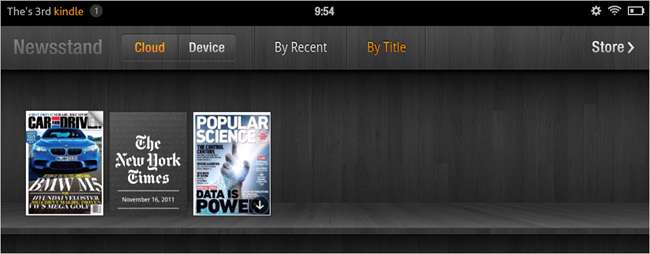
En av de unike egenskapene til Kindle Fire er evnen til å lese blader, i all sin strålende originalitet i fullfarge. Det er mange magasiner allerede ombord, med gamle favoritter som Popular Science, Wired, Car and Driver, og mange aviser som New York Times og Washington Post. De fleste av disse er utformet som en abonnementsmodell - du kan kjøpe enkeltutgaver, men det er ikke billig. I stedet må du registrere deg for en månedlig avgift, og bladet eller avisen blir automatisk levert til Kindle. Du kan se alle dine nåværende magasiner ved å lede aviskiosken, eller du kan handle i butikken for alt annet du vil ha.
For noen ting fungerer dette ganske bra, som New York Times, som for det meste er tekstinnhold. For andre magasiner, som Popular Science og Car and Driver, er det fremdeles noen formateringsproblemer. Standardvisningen er bildevisningen, som ikke fungerer helt riktig. 7 ”-skjermen er ikke stor nok til å tydelig lese det meste av innholdet, og zoome inn fungerer tålelig til du blar til neste side. Så zoomer den ut igjen. Du kan bruke menyene til å bytte fra sidevisning til tekstvisning, hvor du lettere kan lese innholdet, men mye av det visuelle fantastiske er borte. Det er definitivt noe som må løses.
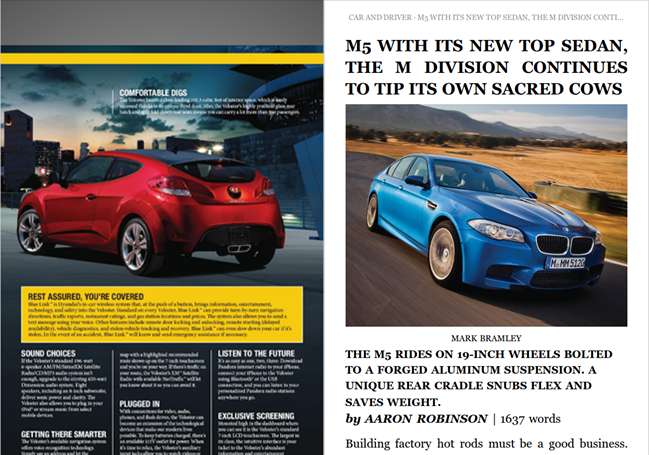
Så er det magasiner som Wired og GQ, som ikke leveres ved hjelp av Amazon-innholdssystemet - i stedet blir de implementert som apper, og du må abonnere og logge på separat. De er litt mer bryderi, men sluttresultatet er et virkelig vakkert magasin som er designet for Kindle. Disse magasinene er nydelige, og virkelig et bevis på hva et nettbrettmagasin kan være. Du kan sveipe opp og ned på noen sider for å lese hele artikkelen, eller bla til venstre og høyre for å navigere mellom artiklene. Det er også en måte å zoome bakover og se alle sidene i bladet i en visning der du lettere kan skanne hele magasinet. Det er imponerende.
Det er bare en merkelig ting: Hvis du går rett til nettstedet, kan du abonnere på utskriftsversjonen for $ 12 / år, og så kan du få Kindle Fire-versjonen gratis. Hvis du abonnerer direkte på Kindle Fire-versjonen, koster det $ 20 / år.
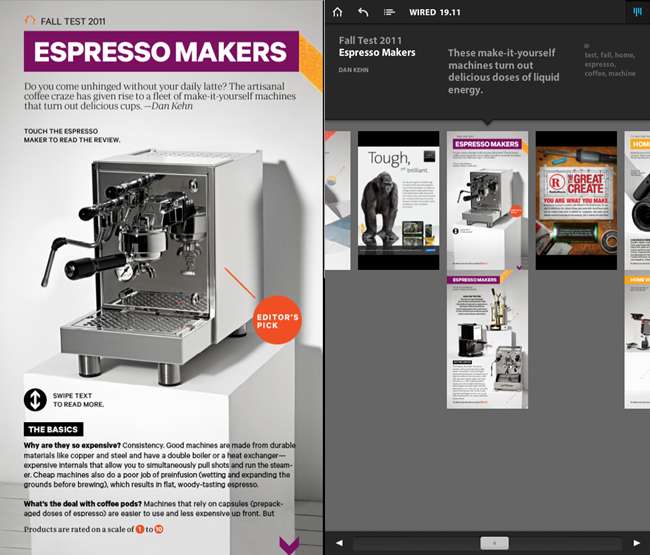
Kindle Fire App Store
Og nå, den delen som mange mennesker har lurt på: Appene. Det er et veldig stort bibliotek med applikasjoner du kan installere på Kindle, inkludert ting som Netflix, Hulu, Pandora, Seesmic, Angry Birds, Evernote og mye mer. Vi testet Netflix, og det fungerer ganske bra, selv om det er litt hoppende - men vi antar at en del av det er på Netflix, siden navigasjonen deres også er svak på Roku-boksen vår.
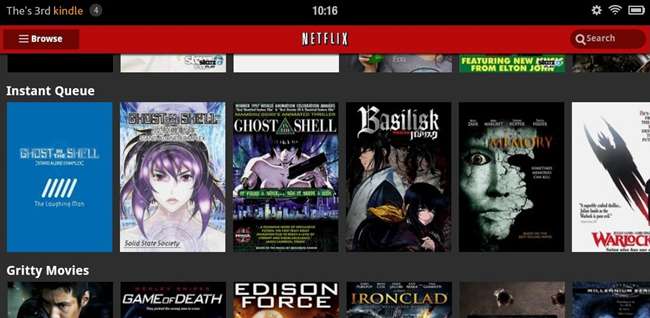
Det er massevis av applikasjoner i markedet, inkludert en daglig gratis (ellers betalt) app, men du kan også tillate installering av apper uten sanksjon ved å gå til Innstillinger -> Enhet og slå på alternativet. Du må installere dem manuelt, men det er en måte å få favorittappene dine på enheten selv om Amazon ikke har dem i butikken din. For eksempel kan du til og med installere Nook-appen på denne måten.
Merk: du kan ikke gå til det vanlige Android-markedet i nettleseren, det vil ganske enkelt omdirigere deg til Amazons appbutikk. Du må ha tak i installasjonsfilen ellers for å installere applikasjonene.
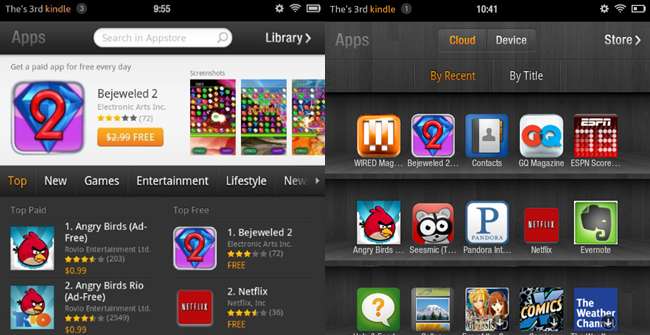
Vår gjetning er at i nær fremtid vil nesten alle Android-apper du kan ønske deg vises i markedet. Det eneste unntaket vil være system tweakers og applikasjoner på veldig lavt nivå.
I løpet av de neste ukene skal vi teste om du kan få Google-apper på enheten, og om det er noen gode hacks du kan gjøre.
Avsluttende tanker: Det er en ganske fin nettbrett. Har du spørsmål som vi ikke dekket? Spør dem i kommentarene.







